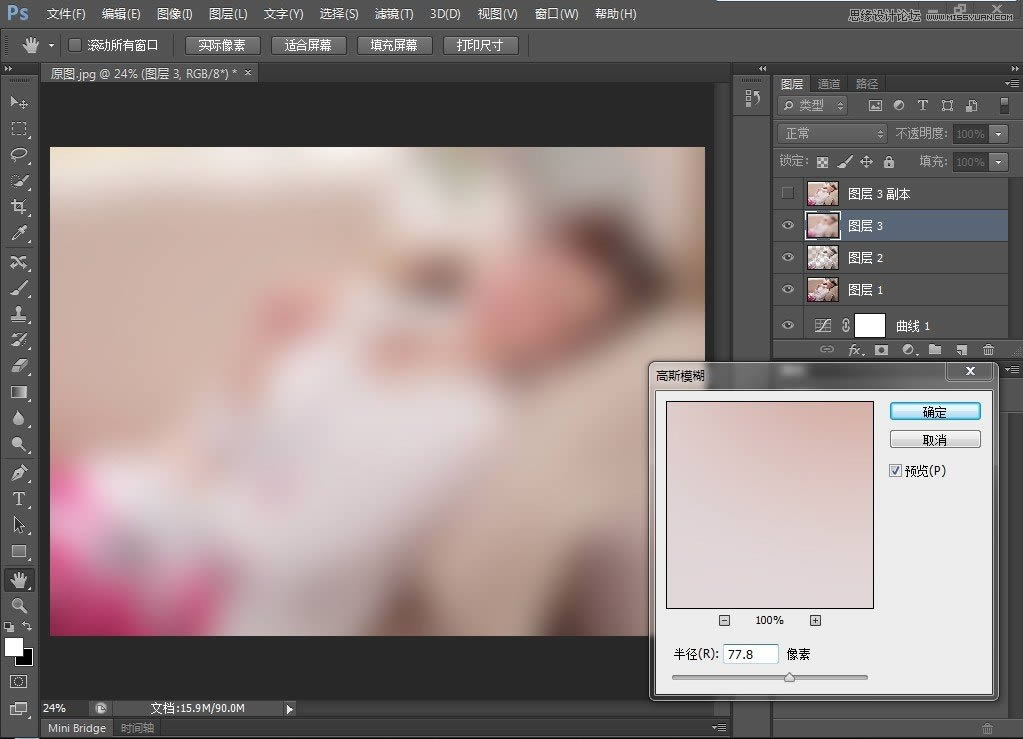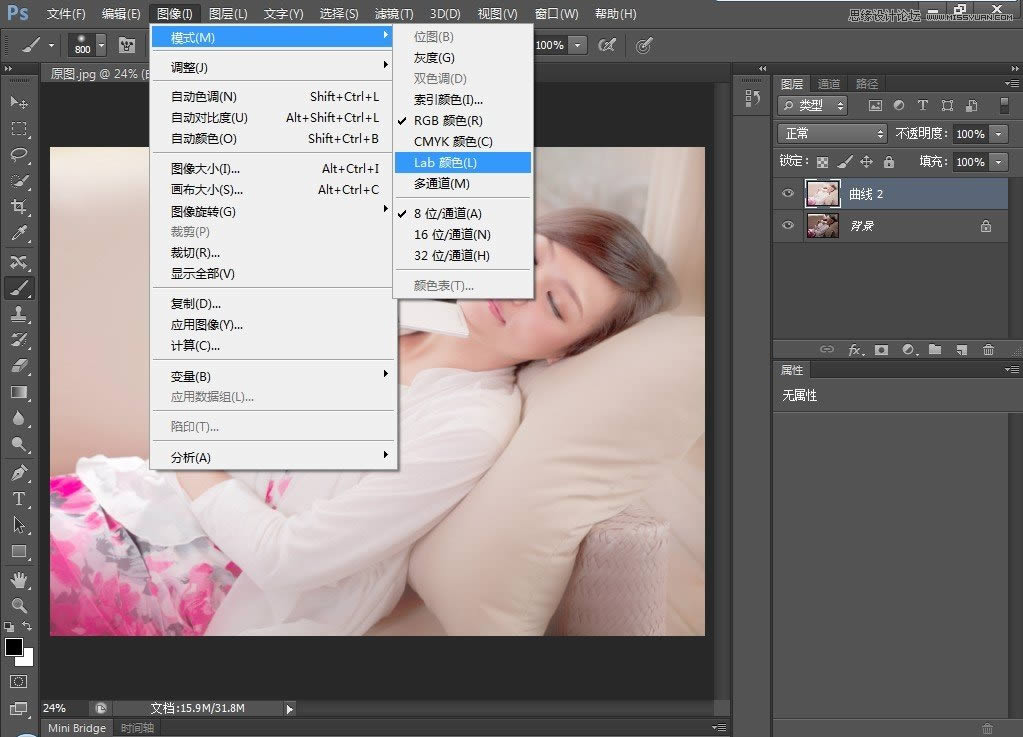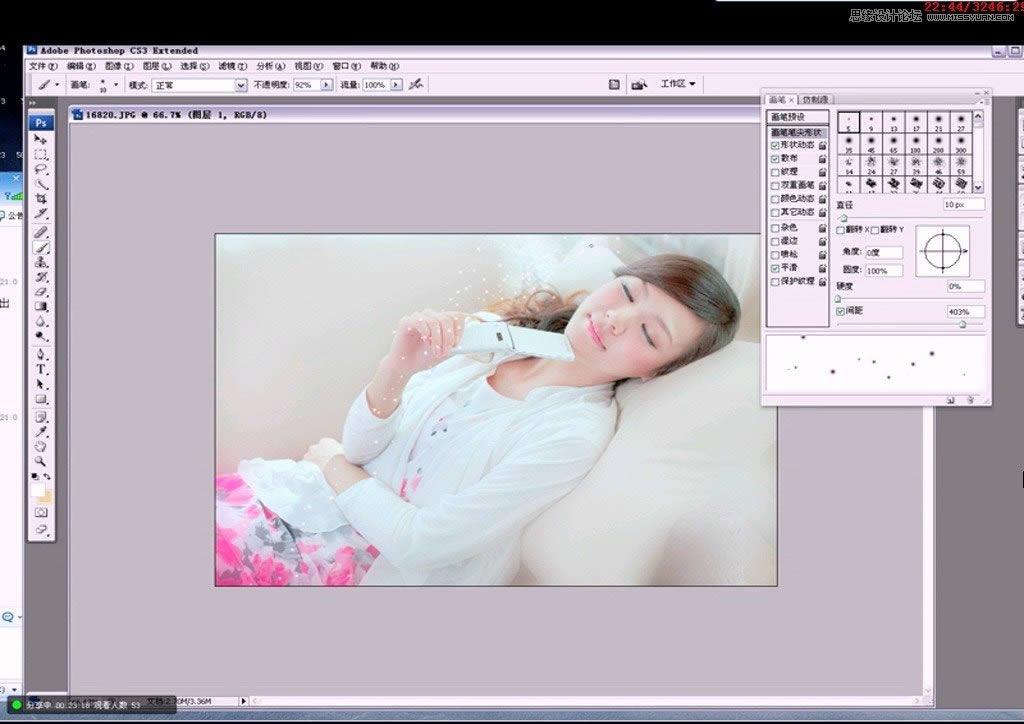PS把暗色沙发女生照片调成唯美梦幻色彩
发表时间:2024-05-06 来源:明辉站整理相关软件相关文章人气:
[摘要]本教程主要使用Photoshop CS6调出清新柔美的美女私房照,这个又是艺流风尚老师最新的一个优秀后期调色教程,人像处理的颜色非常的素雅漂亮,整体的肤色非常的清新柔美,喜欢的朋友可以一起来学习。效果图:原图: 1.打开原图,提亮暗部,程度防止高亮过曝就行。2、选择暗部,ctrl+alt+2选择高...
本教程主要使用Photoshop CS6调出清新柔美的美女私房照,这个又是艺流风尚老师最新的一个优秀后期调色教程,人像处理的颜色非常的素雅漂亮,整体的肤色非常的清新柔美,喜欢的朋友可以一起来学习。
效果图:

原图:

1.打开原图,提亮暗部,程度防止高亮过曝就行。

2、选择暗部,ctrl+alt+2选择高光后反选。

3、ctrl+j复制一层,图层模式改变滤色。继续提亮暗部。

4、盖印图层,并复制一层,盖印图层进行高斯模糊,目的去除照片周围嘈杂元素,使主题突出。
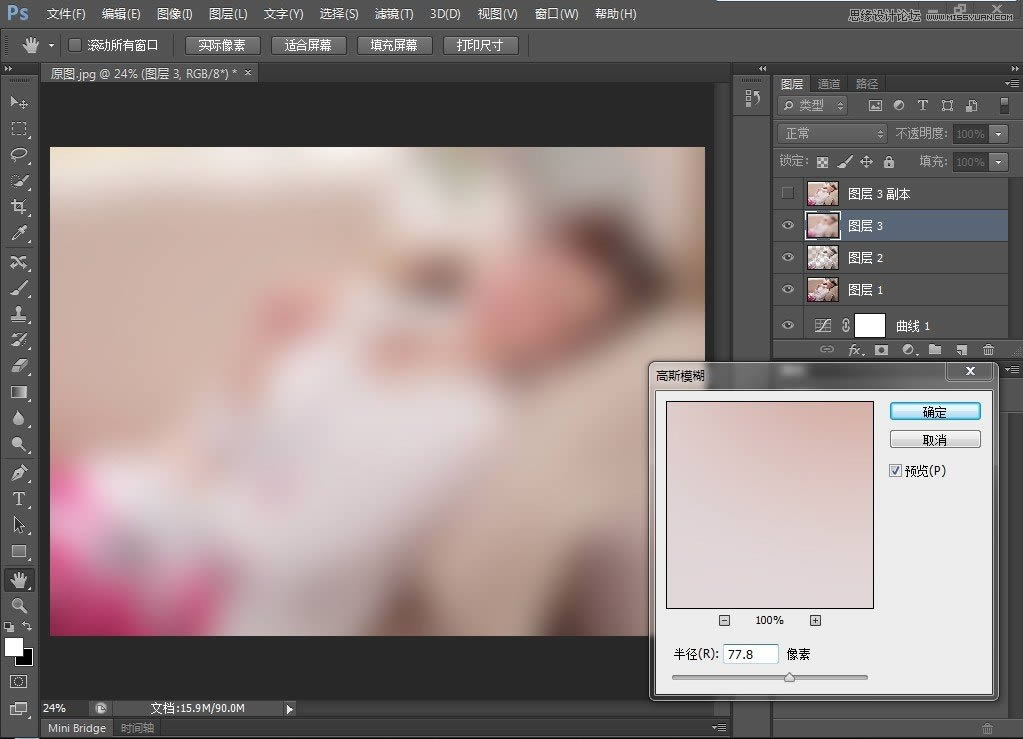
5、对复制的一层加蒙板,把照片周围用笔画擦出。

6、曲线提亮

7、合并图层,并复制一层转LAB模式。
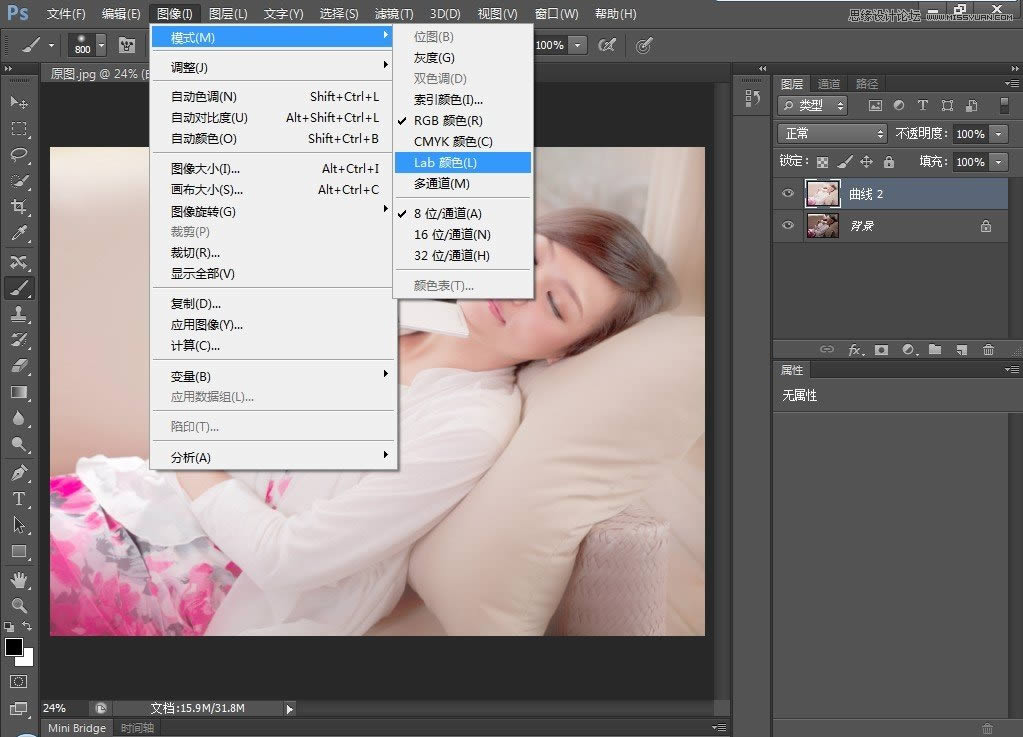
8、曲线,调整a,b通道,让照片有糖水片的感觉。

9、返回RGB模式,对人物进行修饰,液化,去皮肤杂点。

10、最后加上星光,完成。
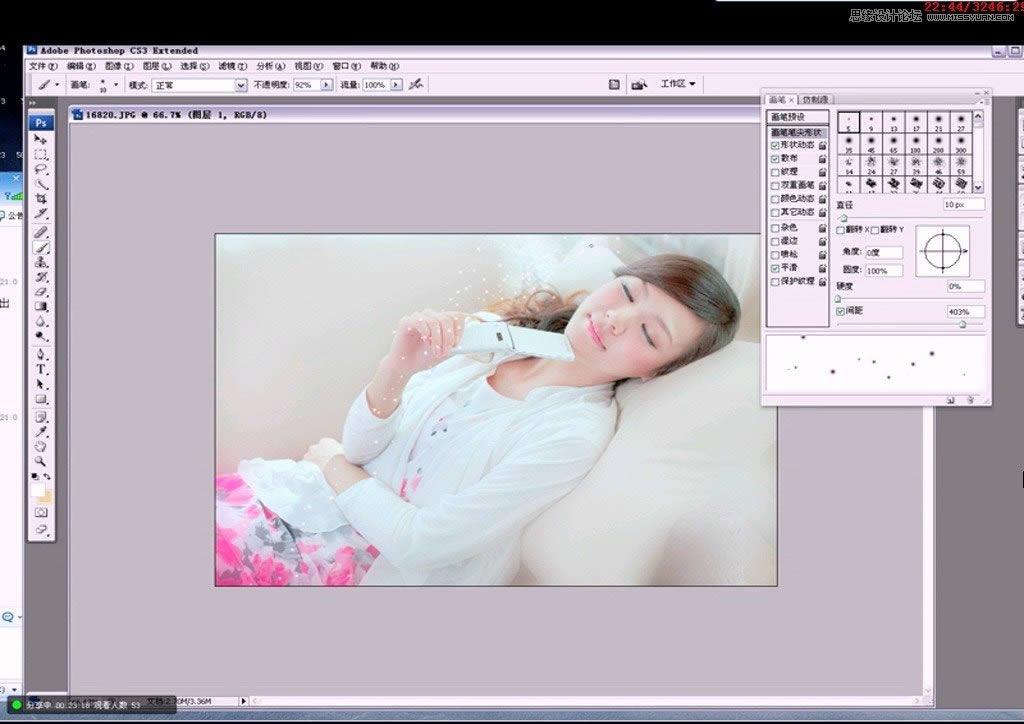
最终效果图。

Photoshop默认保存的文件格式,可以保留所有有图层、色版、通道、蒙版、路径、未栅格化文字以及图层样式等。